电脑日志怎么看,小编告诉你电脑日志怎么看
分类:windows7教程 发布时间:2017-11-02 14:39:18
说起电脑日志大家并不会陌生吧,电脑日志是系统自带的功能,它主要是记录事件用的,如果你电脑出错了,你就可以打开电脑日志进行分析,可是很多用户不知道电脑日志怎么看?其实很简单,不知道的用户可以看看小编的查看电脑日志的操作。
电脑使用久了,总会出现这样或者那样的问题,其中最常见的问题是蓝屏,电脑没声音等等,出现这些问题时,我们首先是要查明原因才方便解决,这个时候,就得去查看电脑日志了,电脑日志怎么看?由于接触的人不多,下面,小编就来跟大家分享查看电脑日志的操作步骤。
电脑日志怎么看
点击开始菜单,点击“控制面板”
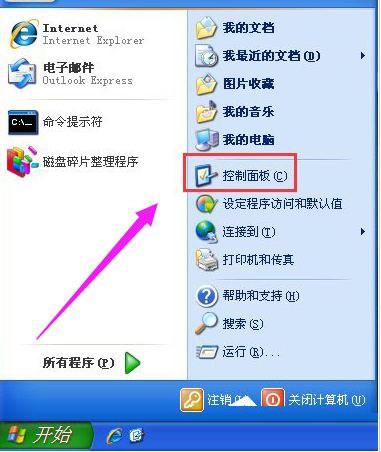
查看日志系统软件图解1
在控制面板中,点击“管理工具”。
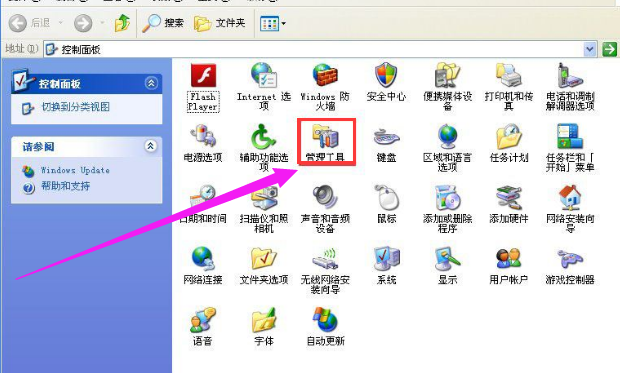
查看日志系统软件图解2
点击“事件查看器”。
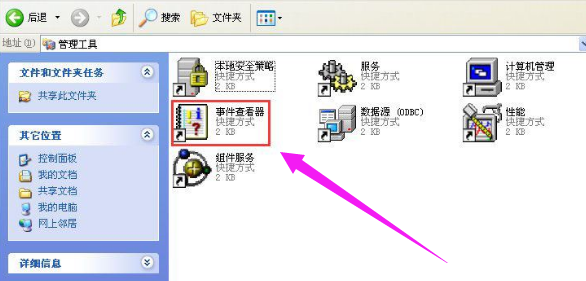
电脑系统软件图解3
就可以看到系统日志内容信息了,每一条都很详细。
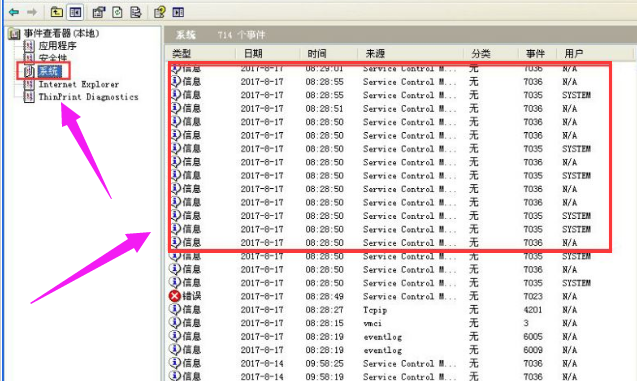
电脑系统软件图解4
方法二:
在开始菜单中点击“运行”,输入eventvwr。
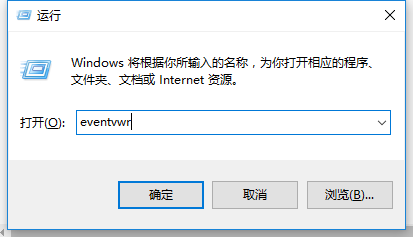
电脑系统软件图解5
点击确定即可瞬间打开系统日志。

电脑日志系统软件图解6
以上就是查看电脑日志的方法操作了。






 立即下载
立即下载



 魔法猪一健重装系统win10
魔法猪一健重装系统win10
 装机吧重装系统win10
装机吧重装系统win10
 系统之家一键重装
系统之家一键重装
 小白重装win10
小白重装win10
 杜特门窗管家 v1.2.31 官方版 - 专业的门窗管理工具,提升您的家居安全
杜特门窗管家 v1.2.31 官方版 - 专业的门窗管理工具,提升您的家居安全 免费下载DreamPlan(房屋设计软件) v6.80,打造梦想家园
免费下载DreamPlan(房屋设计软件) v6.80,打造梦想家园 全新升级!门窗天使 v2021官方版,保护您的家居安全
全新升级!门窗天使 v2021官方版,保护您的家居安全 创想3D家居设计 v2.0.0全新升级版,打造您的梦想家居
创想3D家居设计 v2.0.0全新升级版,打造您的梦想家居 全新升级!三维家3D云设计软件v2.2.0,打造您的梦想家园!
全新升级!三维家3D云设计软件v2.2.0,打造您的梦想家园! 全新升级!Sweet Home 3D官方版v7.0.2,打造梦想家园的室内装潢设计软件
全新升级!Sweet Home 3D官方版v7.0.2,打造梦想家园的室内装潢设计软件 优化后的标题
优化后的标题 最新版躺平设
最新版躺平设 每平每屋设计
每平每屋设计 [pCon planne
[pCon planne Ehome室内设
Ehome室内设 家居设计软件
家居设计软件 微信公众号
微信公众号

 抖音号
抖音号

 联系我们
联系我们
 常见问题
常见问题



